【电脑开机慢的原因及解决办法 电脑开机慢怎么解决_】不管是电脑还是笔记本 , 在刚买回来的时候,用起来那都是各方面都杠杠的,啥问题都没有 。但是只要使用的时间一长,就会开始出现各种问题 。就像峰哥接下来要说的电脑开机慢的问题,那当遇到电脑开机慢的时候该怎么办呢?
1、打开控制面板中的“管理工具”,这里可以在控制面板中使用搜索框直接搜索 。
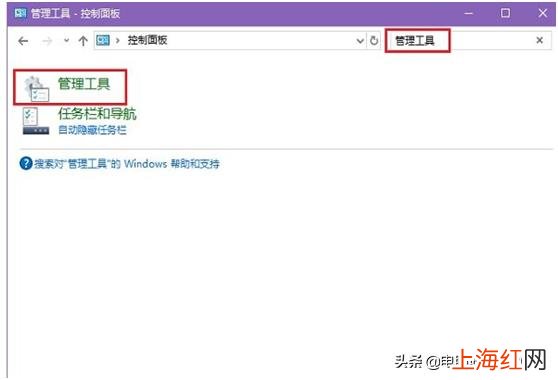
文章插图
2、在管理工具中找到“系统配置”项并双击打开 。
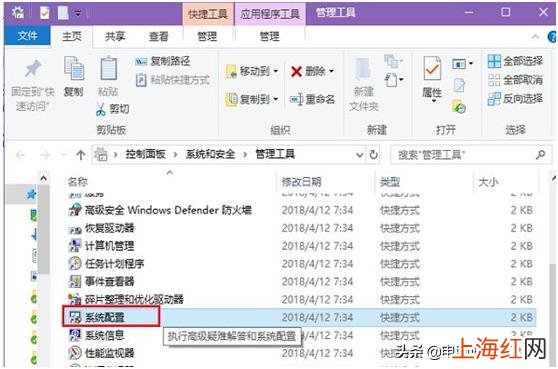
文章插图
3、在“常规”选项卡下勾选“有选择的启动”项,并将“加载系统服务”和“加载启动项”勾选,然后点击“应用” 。这样我们就可以自由的选择启动关闭某些系统服务和启动项了 。
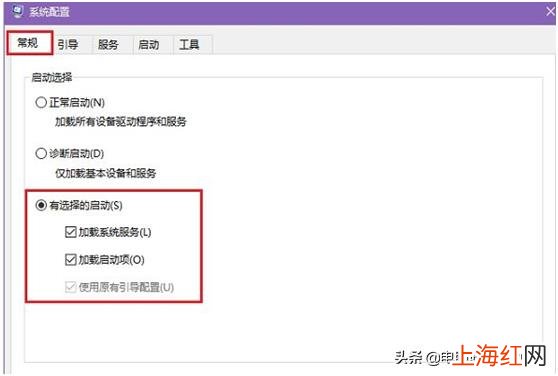
文章插图
4、切换到“引导”选项卡下,将当前系统的超时时间改为3秒,然后点击“应用”,这样可以减少等待时间 。
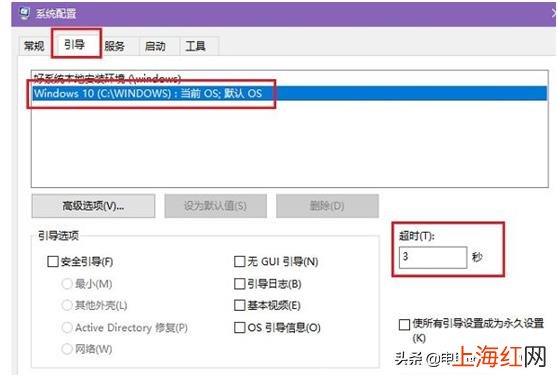
文章插图
5、在“引导”选项卡下点击“高级选项”,可以进入高级选项设置,勾选“处理器个数”,然后在下拉菜单中选择最大值即可 , 点击确定退出 。
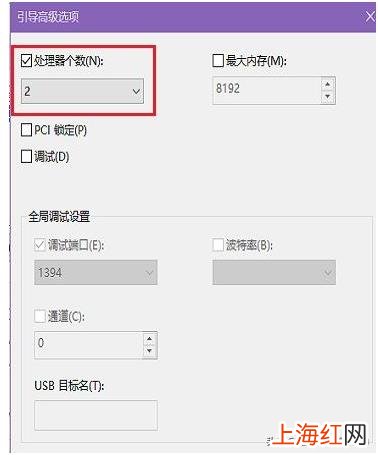
文章插图
经过上面的设置方法,再次打开电脑,你就会发现开机时间缩短了 。
另外再介绍几个方法: 方法一:增大虚拟内存1、右键桌面计算机图标点击属性--系统保护--系统保护界面切换到高级选项点击性能,然后再在性能选项里面点击高级 。
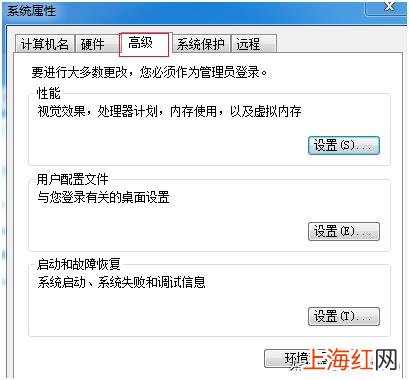
文章插图
2、点击虚拟内存自定义大小 , 将原来的虚拟内存扩大一些就好 , 也注意不要设置的太大 。
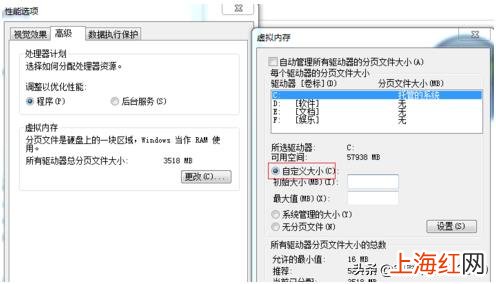
文章插图
方法二:清理垃圾和禁用启动项
1、电脑的垃圾文件多了也会影响电脑的速度,可以用一些软件进行垃圾清理 。
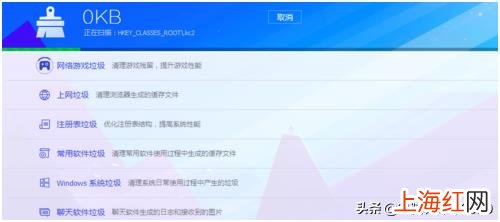
文章插图
禁用一些不必要的启动项目,组合键win+r 输入:msconfig 打开系统配置界面,在里面禁用掉不要的启动项目 。
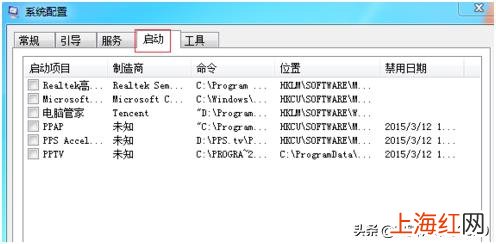
文章插图
方法三:更换固态硬盘如果电脑是机械硬盘的话 , 这个方法是最管用最简单粗暴的 , 固态的速度跟机械硬盘的速度相差太多了 。换上固态硬盘后,你会发现开机直接是飞一样的感觉了 。
以上这几点就是电脑启动慢的原因和解决办法,大家有兴趣的可以试一试 。
- 如何查看电脑电池状况 笔记本电池检测命令
- 电脑上的音乐制作软件 音乐制作软件有哪些
- 鼠标右键菜单添加选项 电脑鼠标右键菜单设置
- OPPO手机设置网速快十倍 手机网速慢怎么办教你一招提升网速
- 未婚|写出《傲慢与偏见》的简奥斯汀,为什么终生未婚?
- 密码|wifi密码忘了怎么办?电脑上怎么找回wifi密码
- 主机|一个主机怎么接两个显示器?电脑双显示器的操作方法教程
- 电脑|今年性价比最高的笔记电脑是哪款?性价比最高的笔记本电脑推荐
- 键盘|苹果申请可伸缩键盘专利 MacBook电脑键盘可能会更薄
- 广告|芒果TV怎么屏蔽广告 芒果TV电脑版关闭广告操作流程
